Como medir o progresso físico das etapas da obra?
Registre o avanço físico da obra informando a quantidade ou a porcentagem executada de cada etapa.
A medição da obra permite acompanhar o avanço físico das etapas conforme o planejamento, garantindo maior controle da execução e suporte para tomadas de decisão ao longo do projeto.
Para realizar medições, é obrigatório que o cronograma da obra esteja cadastrado no sistema, pois ele serve como base para os registros de avanço físico.
Caso tenha dúvidas sobre como criar o planejamento, acesse a seção “Formatos de criação e estruturação”, onde você encontra as diferentes formas de montar o seu cronograma passo a passo.
Como funcionam as medições no sistema?
As medições podem ser feitas de duas formas:
-
Por Etapas, dentro do menu de Execução.
-
Por Atividades Executadas, dentro do RDO (Relatório Diário de Obras).
Durante a execução, você passará por três momentos principais:
-
Iniciar a etapa
-
Registrar a medição
-
Concluir a etapa
Iniciar etapa
-
Acesse sua obra e vá até o menu Execução → Etapas.
-
Na tela de execução, visualize todas as etapas planejadas.
-
Clique em Expandir para visualizar também as subetapas.
-

3. Clique sobre o nome da etapa que deseja iniciar.
4. Localize o botão de início (![]() ) e selecione a data desejada.
) e selecione a data desejada.
5. Após iniciar, o status da etapa será alterado de Pendente para Iniciada.

Criar uma medição de obra
- Com a etapa iniciada, clique no ícone de
 .
. - Defina a data da medição.
- Preencha o avanço físico em quantidade ou porcentagem (clique na engrenagem ⚙️ para escolher).
- Caso deseje um registro mais completo, é possível adicionar uma descrição e anexar arquivos complementares (opcional).

Medição por quantidade
Informe a quantidade executada com base no total previsto da etapa.
Exemplo: Se a etapa 3.2 - Assentamento de Piso tem 200m² planejados, e você registrar 20m², estará indicando um avanço físico de 10%.
Verifique a unidade de medida para garantir a precisão!

Medição por porcentagem
Informe o percentual executado considerando o total previsto da etapa.
Exemplo: Para a etapa 3.2 - Assentamento de Piso com 200m² planejados, uma medição de 20% representará um avanço de 40m².

O sistema somará automaticamente os registros de medição ao longo do tempo, permitindo o acompanhamento acumulado do progresso da etapa.

As medições são registradas exclusivamente nas etapas. O avanço dos recursos (materiais, mão de obra, equipamentos) não é monitorado no sistema.
Concluir etapa
Mesmo que o avanço da etapa atinja 100%, é necessário Concluir a Etapa manualmente para que o status mude para Finalizada.
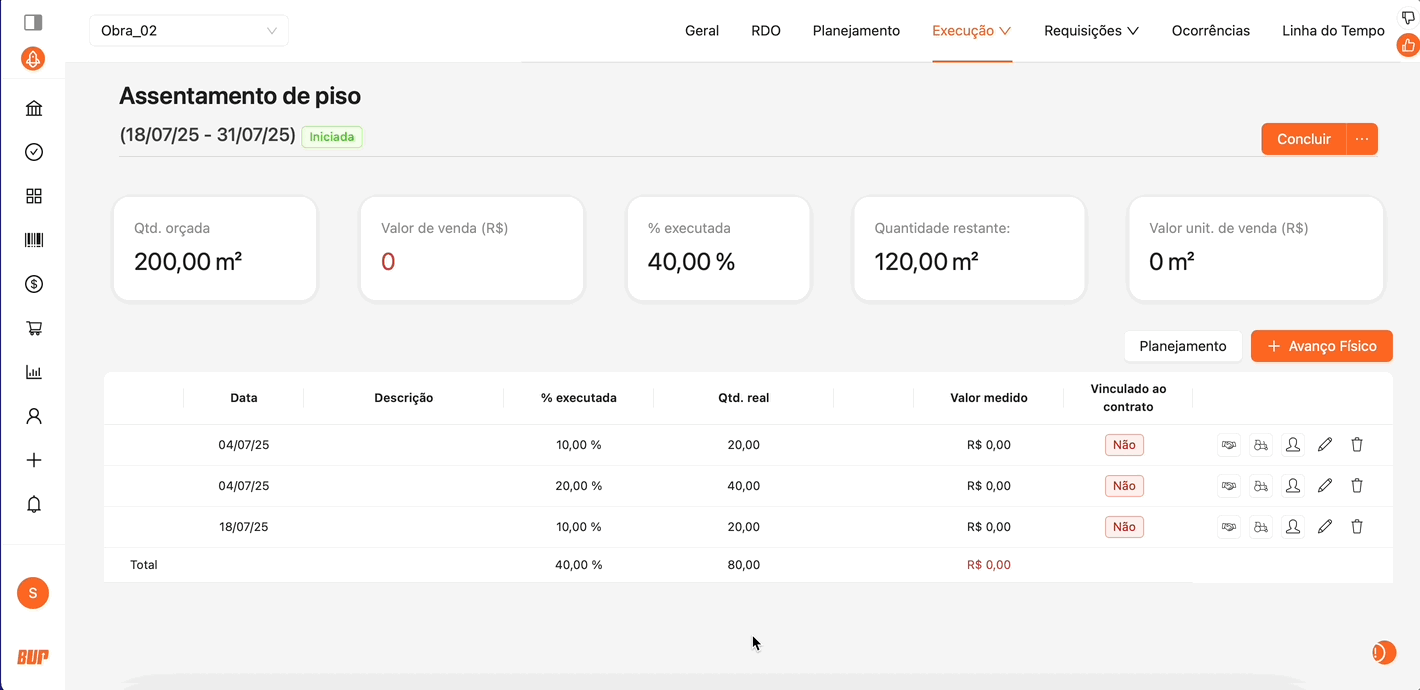 Caso você feche essa janela sem concluir, será necessário acessar a etapa novamente, clicar no ícone de
Caso você feche essa janela sem concluir, será necessário acessar a etapa novamente, clicar no ícone de 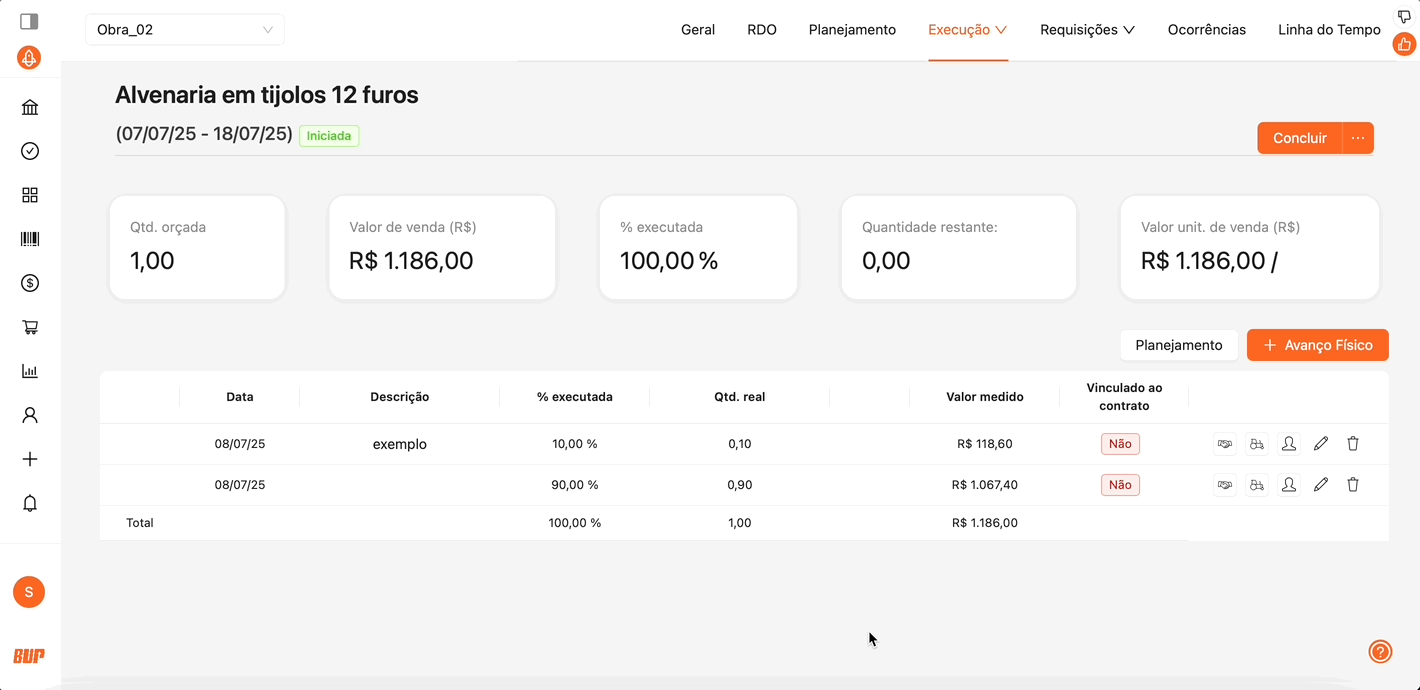
A partir da comparação entre as datas planejadas e executadas, o sistema indicará se a etapa foi finalizada no prazo ou com atraso.